- パート1:Apple Musicの曲はiPod NanoとiPod Shuffleで再生できない
- パート2:AppleがiPodシリーズ全体を生産中止にした
- パート3:TuneMobie Apple Music Converter:iPod Nano・ShuffleでApple Musicの曲を再生できない問題の解決策
- パート4:Apple Musicの曲をiPod ShuffleとiPod Nanoで再生できるMP3/M4A/WAVに変換する手順
- パート5:変換されたApple Musicの曲をiPod ShuffleとiPod Nanoに転送・同期する手順
Apple MusicはiPod NanoとiPod Shuffleに対応できない
015年6月30日にApple Musicのサービスを発表する前に、多くのAppleユーザーはApple MusicをiPod NanoとiPod Shuffleで利用できることを期待していました。ただし、9to5Mac、Digital Trendsなどの有名なウェブサイトに、Appleが海賊行為を防止するため、iPod NanoとShuffleにApple Musicを入れることができないことをすぐに確認しました。Apple Webサイトの以前のWebページによると、iOS v8.4以降を搭載したiPod Touchは、Apple Musicの曲を再生できるiPodの唯一のモデルです。
多くのユーザーは、iPod NanoおよびiPod ShuffleがiOSデバイスではないことに気付いていない可能性があります。実際、iPod NanoとiPod ShuffleはiPod Touchとは異なり、iOSシステムを搭載していません。そのため、iPod Nano/Shuffle用にカスタマイズされたApple Musicアプリはありません。iPod Nanoのミュージックアプリも、Apple Musicアプリとはまったく異なります。
多くのiPodユーザーは、WindowsまたはmacOSのiTunes (macOS 10.14.6 まで) / Finder (macOS Catalina 10.15 以降) を介して、ダウンロードしたApple Musicの曲をiPod NanoまたはiPod Shuffleに同期しようとしましたが、結局「Apple Musicの曲をiPodにコピーできない」というエラー・メッセージが表示されます。
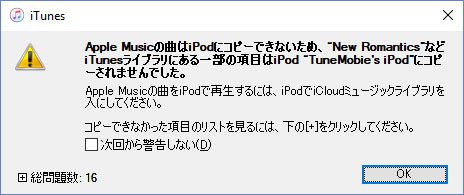
iPod NanoとiPod ShuffleにはWiFi接続が付属していませんが、Appleは新しいソフトウェアを使用してこの問題を回避し、月に1回iTunesまたはMusicアプリを介して、Apple Musicサブスクリプションの認証を行うことができたはずです。ご存知ですか。iPodはiTunes Storeから購入したファイル保護されたM4Pを再生できました。Apple Musicの曲は、同じ M4P ファイル拡張子を使用します。
Apple Musicの曲をiPod NanoやiPod Shuffleで再生できないという問題は、Apple Musicの初期段階でAppleのディスカッション・フォーラムで多くの苦情を引き起こしました。Apple Musicサービスは2015年6月から数年間運営した上、iPod Nano/ShuffleがApple Musicの曲を再生できないことは周知されていることではないでしょうか。しかし、2021年以降になっても、Appleフォーラムで苦情を見つけることができます。この実際の状況に驚かれますか。下記はAppleフォーラムでのスクリーンショットです。Q&Aとして日本語に通訳しました。
質問:「私はApple Musicのサブスクリプションを持っていて、iPod Nano 7を手に入れたばかりで、そこに自分の音楽を入れたいと思っています。iTunesからではありません。すでにApple Musicサブスクリプションを購入しているのに、なぜ1枚のアルバムにお金を払わなければならないのかわかりません。そしてもしそうなら、なんて絶対に嫌なぼったくりです。助けてください。明日ではなく、今日お願いします。急いでいます!」
Appleからの回答:「いいえ。Apple Musicの曲はiPod Nanoに入れることはできません。サブスクリプションの曲であり、有効なサブスクリプションを再生するには検証が必要です。そうしないと、9.99ドルの横行する著作権侵害を許すことになります。トラックを所有していません。サブスクリプション・サービスから。サブスクリプションの料金を支払っている間のみアクセスが許可され、確認することができます。」
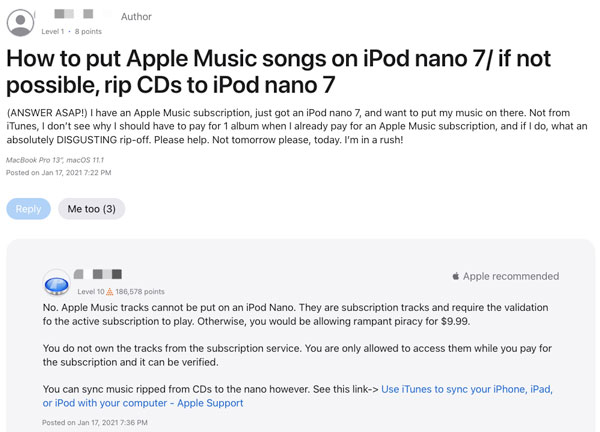
また、「iPod NanoでApple Musicを再生する方法は?」、「iPod ShuffleでApple Musicの曲を再生したいです。」、「Apple MusicをMP3に変換するにはどうすればよいですか?」などの質問はQuora、Yahoo知恵袋またはその他のQ&A Webサイトで見つけることができます。または、クラシックで大人気なポータブル・メディア・プレーヤーとして、iPod NanoとiPod Shuffleはこれまで音楽業界全体を変えてきました。多くの人がiPodを使って、音楽生活で曲を楽しんでいます。そのため、iPod NanoとiPod ShuffleがApple Musicに対応していないことは、多くのiPodユーザーにとって本当に残念なことです。
AppleがiPodシリーズ全体を生産中止にした
まだApple MusicがiPod NanoとiPod Shuffleを正式にサポートすることを待っていますか?とんでもないことです。2017年7月27日、AppleはiPod NanoとiPod Shuffleを世界中のウェブサイトとオンラインストアから削除し、その後、これらのポータブルメディアプレイヤーが生産停止を確認できました。iPod NanoやiPod Shuffleが好きな人であれば、多くのApple Storeや販売代理店から購入できますが、遅かれ早かれiPod NanoとiPod Shuffleは消え去ります。iPod NanoまたはiPod Shuffleを記念品として購入したい場合、第7世代のiPod Nano(16GBの容量、149ドル)、または第4世代のiPod Shuffle(2GBの容量、49ドル)をお勧めします。
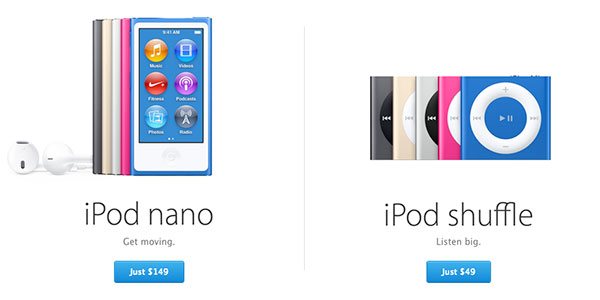
2022年5月10日に、AppleはiPod Touchシリーズも正式に生産停止にしました。iPod Touchの最後世代は第7世代のままに止まります。iPod Touchの第8世代はありません。AppleはすべてのiPodに終止符を打ちました。ただし、ランニング、ジョギング、または外出中に曲を楽しむに、iPod Nano/Shuffleのほうはスマートフォンやタブレットより便利でしょう。
iPod NanoおよびiPod ShuffleでApple Musicの曲を再生する方法はありますか。答えはイエスです。実際、TuneMobie Apple Music ConverterというApple Music変換ソフトを使用すれば、iPod Nano/ShuffleでApple Musicの曲を再生できない問題を簡単に解決できます。
Apple Music Converter:iPod Nano・ShuffleでApple Musicの曲を再生できない問題の解決策
iPod NanoまたはiPod Shuffleを使用している場合、iPodはMP3、AAC (M4A)、WAV、およびAIFFの曲を再生できることを知っておく必要があります。これは、AppleのスペックページまたはiPodユーザーマニュアルにも記載されています。 iPod NanoおよびiPod ShuffleでApple Musicの曲を再生するには、Apple Musicの曲をiPod互換のオーディオ形式に変換すればいいです。
TuneMobie Apple Music Converterは、iPodやその他のMP3プレーヤーがApple Musicの曲を楽しめるように設計されています。使いやすいインターフェイス、汎用の出力形式、柔軟な出力オプション、高品質の出力ファイル、信じられないほど速い変換速度を備えています。正にiPod Nano/ShuffleでApple Musicの曲を再生するための最適なソフト・ソリューションです。

- Apple Musicの曲、アルバム、プレイリストを一括でMP3、M4A、WAV、AIFF形式に変換
- Apple Musicの曲をロスレスで320kbps MP3や256kbps M4Aに変換
- iTunesやMusicアプリを使わずに、内蔵のWebプレーヤーで変換
- タイトル、アルバム、アーティスト、トラック番号、アートワークなどの音楽情報を保持
- 出力の名前をタイトル、アルバム、アーティスト、トラック番号、ハイフン、スペースなどで変更
- 出力をアルバム、アーティスト、アーティスト/アルバム、アルバム/アーティストのフォルダーに整理
- 出力MP3/M4Aファイルのビットレートの選択によって、異なるオーディオ品質を設定
- WindowsとmacOSの両方でも20倍高速変換を実現
- 最新のWindowsおよびmacOS(Intel & Apple シリコン)で完璧に動作
TuneMobie Apple Music Converterの無料体験版は曲ごとに三分しか変換できず、一回は三つのファイルしか変換できませんが、テストに十分です。ライセンスを購入すると、無料体験版のすべての制限を解除できます。iPod Nano/ShuffleでApple Musicの曲を再生できない問題の解決策を探している方、ぜひ無料体験版をダウンロードして試してください。
Apple Musicの曲をiPod ShuffleとiPod Nanoで再生できるMP3/M4A/WAVに変換する手順
TuneMobie Apple Music Converterを使って、Apple Musicの曲をロスレスでiPod Nano/Shuffleで再生可能のMP3、M4A、WAVに変換するのは、非常に簡単です。以下の手順をご参考ください。
ステップ1:Apple Music Webプレーヤーにサインイン
TuneMobie Apple Music Converterを実行すると、内蔵のApple Music Webプレーヤーが表示されます。右上の「サインイン」ボタンをクリックして、Apple IDとパスワードを入力して、内蔵のApple Music Webプレーヤーにサインインします。Webプレーヤーからサインアウトしない場合、次回の起動にApple IDをサインインすることは不要です。
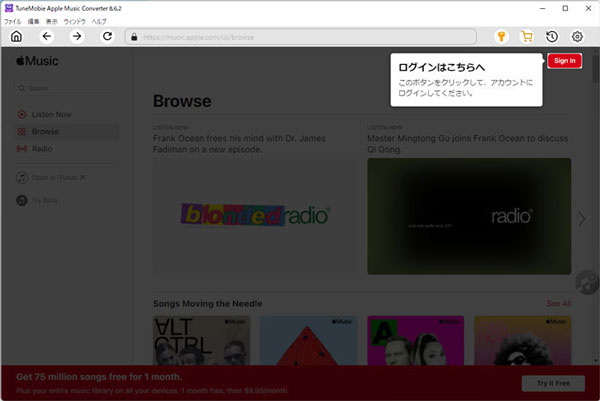
ステップ2:出力形式を選択
Apple Music ConverterはMP3、M4A、WAV、FLAC、AIFFなどの出力音声形式を用意しています。デフォルトの出力形式のAUTOオプションは256kbps M4Aであり、iPod NanoとiPod Shuffleで再生できるため、出力形式を変更しなくても構いません。MP3に変換したい場合、ソフトの右上にある設定アイコンをクリックして、設定ダイアログを開いたら、MP3に変更できます。iPod NanoまたはiPod Shuffleの容量または曲の音質のバランスを取るに、256kbps M4A或いは320kbps MP3は良い選択です。AIFF形式とWAV形式のファイルサイズは大きすぎるため、おすすめしません。
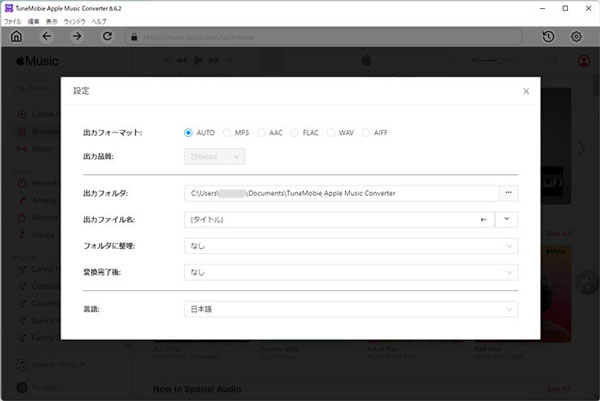
また、設定ダイアログで出力先、名前の変更方法、出力のフォルダに整理方法などを調整できます。Apple Music変換完了後、自動的に出力ファイルを表示したい場合、変換完了後のリストで「出力フォルダを開く」を選択する必要があります。
ステップ3:アルバム・プレイリストを選択
内蔵のApple Music Webプレーヤーでお気に入りのアルバム或いはプレイリストを閲覧します。
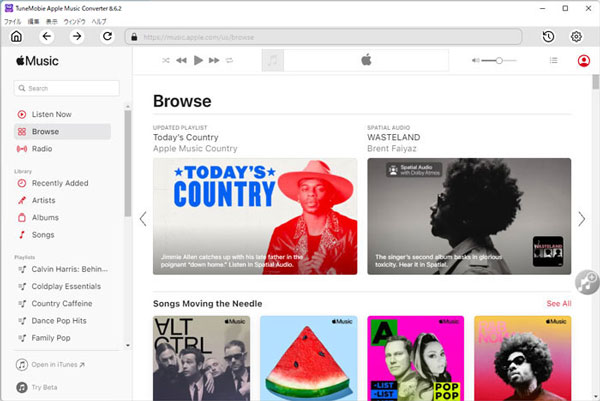
ステップ4:アルバム・プレイリストを変換リストに追加
アルバムまたはプレイリストの詳細ページで、曲のリストが表示されます。また、ソフトの右側の中部にボタンがあります。マウスをこのボタンの上に移動すると、ボタンは「リストに追加」に変わります。
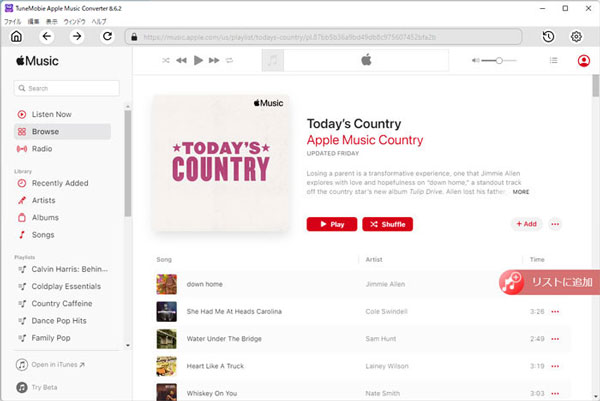
ステップ5:Apple Musicの曲を選択
アルバム・プレイリストを追加すると、全ての曲はリストとして表示されます。変換したくない曲のチェックを外せます。
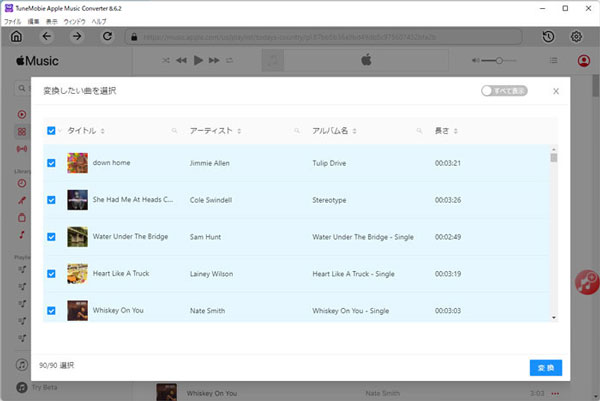
ステップ6:Apple Music変換を開始
右下の「変換」ボタンをクリックすると、Apple Musicのアルバム或いはプレイリストからMP3/M4A形式への変換が始まります。20倍速のため、Apple Music変換は非常に速いです。
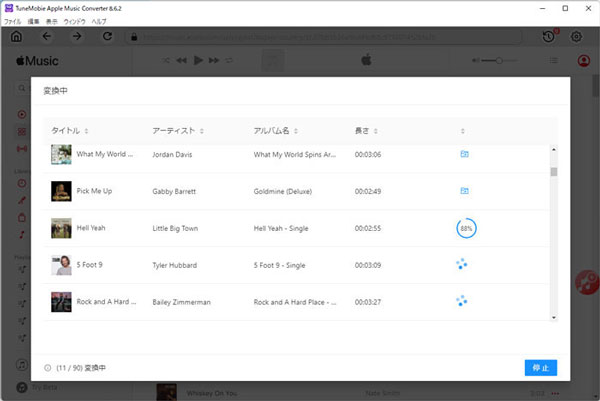
変換されたApple Musicの曲をiPod NanoおよびiPod Shuffleで楽しむ前に、出力ファイルをiTunes音楽ライブラリに追加し、iTunesまたはFinder経由で、iPod Nano/Shuffleに転送する必要があります。次の部分で詳細な手順を確認しましょう。
変換されたApple Musicの曲をiPod ShuffleとiPod Nanoに転送・同期する手順
お使いのOSによっては、iTunesまたはFinderを使用して、変換されたApple Musicの曲をiPod NanoまたはiPod Shffuleに転送する必要があります。WindowsおよびMojave 10.14.6までのmacOSでは、iTunesを使用します。macOS Catalina 10.15 以降では、MusicアプリとFinderを使用します。まず、Windowsで実行する方法を確認しましょう。
Windowsで変換されたApple Musicの曲をiPod Nano/Shuffleに転送
ステップ1:iTunesを起動し、メニューの「ファイル」>「ファイルをライブラリに追加」をクリックして、TuneMobie Apple Music Converterの出力フォルダを参照し、変換されたApple Musicの曲をiTunesライブラリに追加します。

ステップ 2:追加された曲は、「ミュージック」セクションの「最近追加した項目」で簡単に見つけることができます。メニューの「ファイル」>「新規」>「プレイリスト」でプレイリストを作成し、追加したばかりの曲をプレイリストに追加します。
ステップ3:iPod NanoまたはiPod ShuffleをUSBケーブルでパソコンに接続します。iPodアイコンが表示されたら、それをクリックしてiPodモデルの詳細情報を表示できます。
ステップ4:左側のiPodコンテンツリストで「ミュージック」を選択し、右側の「ミュージックを同期」をオンにして、ステップ2で作成したプレイリストを選択し、右下の「適用」をクリックして同期を開始します。
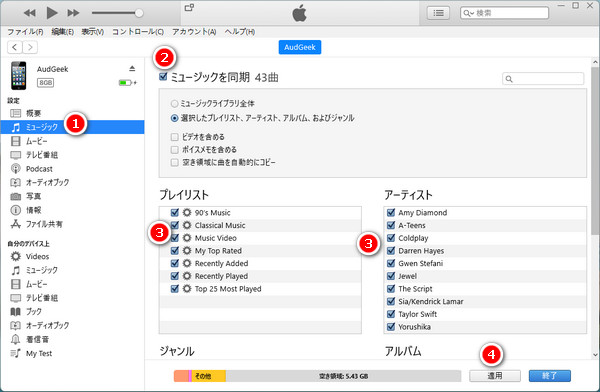
上記のガイドは、macOS Mojave 10.14.6までのmacOSバージョンにも適用されます。macOS Catalina 10.15以降を使用している場合は、以下の手順を確認してください。
macOSで変換されたApple Musicの曲をiPod Nano/Shuffleに転送
ステップ1:Musicアプリを起動し、メニューの「ファイル」 > 「読み込む...」をクリックして、出力ファイルを参照し、音楽ライブラリに追加します。
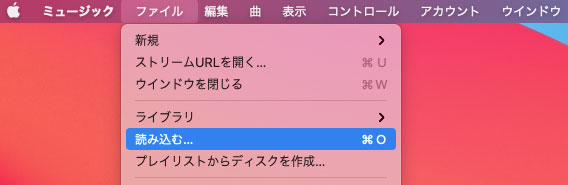
ステップ2:メニューの「ファイル」>「新規」>「プレイリスト」をクリックして、新しいプレイリストを作成し、変換されたApple Musicの曲をプレイリストに追加します。ステップ1で追加したファイルは「最近追加した項目」で簡単に見つけることができます。
ステップ3:iPod NanoまたはiPod ShuffleをUSBケーブルでMacに接続します。iPodが接続されたら、Finderを起動すると、左側のサイドバーにiPodが表示されます。
ステップ4:左側のサイドバーでiPodの名前をクリックし、「ミュージック」タブを選択し、「音楽をiPodと同期」をオンにし、「選択したアーティスト、アルバム、ジャンルおよびプレイリスト」をオンにします。次に、手順2で作成したプレイリストを選択し、右下の「適用」ボタンをクリックして同期を開始します。
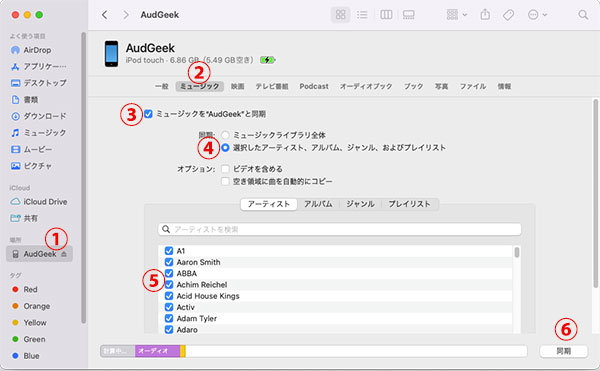
同期が完了すると、お気に入りのApple Musicの曲をiPod NanoとiPod Shuffleで無制限に楽しむことができます。
終わりに
2001年iPodを発表する時にスティーブ・ジョブス氏は、「iPodで、全ての音楽コレクションをあなたのポケットに入れて聞くことができる全く新しいカテゴリーのデジタル音楽プレイヤーを発明した」と話しました。iPodで音楽を聴くことは決して以前と同じではありません。iPodで世界の音楽のあり方を変えたのは間違いないです。
時が経ち、ストリーミング音楽サービスの時代が到来すると、iPod Nano/ShuffleやiPod Touchでさえ時代遅れになりました。しかし、「iPod NanoやiPod ShuffleでApple Musicを再生するにはどうすればよいか」といった質問が日々増えています。Apple Musicに入会していて、iPod NanoやiPod Shuffleを置きっぱなしするのは本当にもったいないです。iPodとApple Musicのサブスクリプションの両方をお持ちの場合は、TuneMobie Apple Music Converterを使用すれば、iPod Nano/Shuffleでも楽にApple Musicの曲を再生できます。
